-
集客に強いホームページ
-
グラフィックデザイン
グラフィックデザイン -
LINE社認定パートナー事業
-
その他サービス
-
会社案内
-
採用・パートナー募集
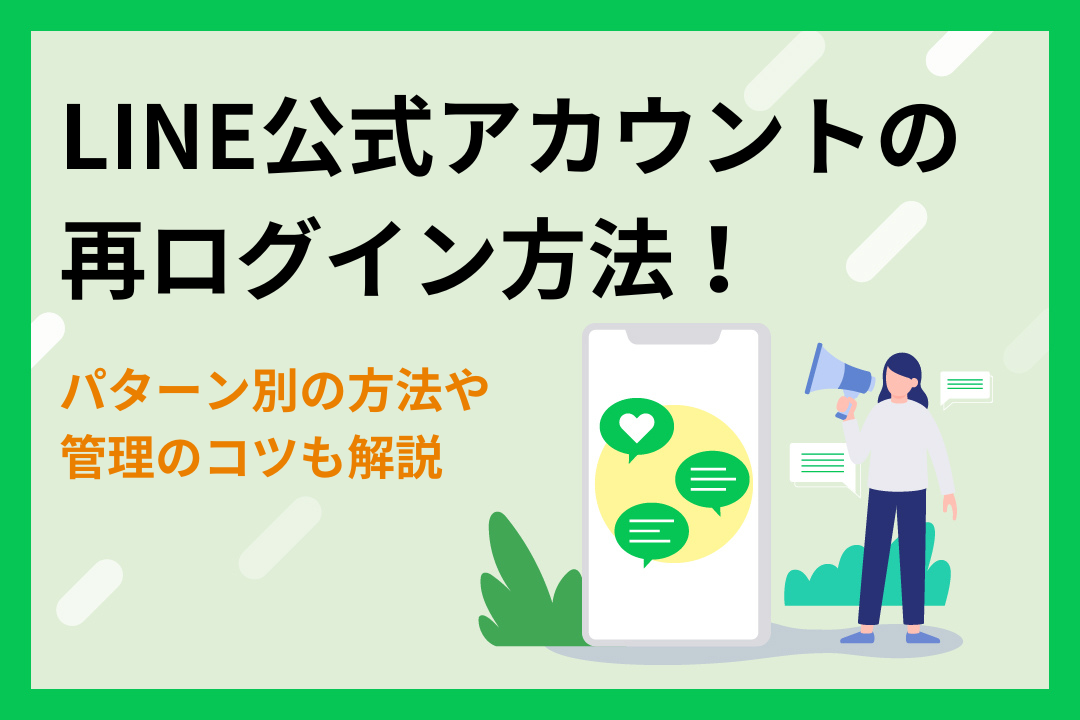
LINE公式アカウントは幅広い層にアプローチできることから、集客の手段として取り入れている企業も多数存在します。
しかし、アカウントは作成したものの、運用が後回しになっているケースもあるでしょう。いざ運用を始めようと久しぶりに管理画面に入ろうとしたら、ログインできなかったという方もいらっしゃるのではないでしょうか。
この記事では、LINE公式アカウントの再ログイン方法について、パターンごとに詳しく解説します。スムーズな再ログインのために押さえておきたい管理のコツもあわせて紹介するので、ぜひ参考にしてください。
>>あわせて読みたい【対談記事】<<
LINE友だち追加の秘策は?企業にとっての重要性やブロック率の目安を解説
目次
LINE公式アカウントにログインできるデバイス

LINE公式アカウントには、パソコンとスマートフォンの両方からログインできます。パソコンとスマートフォンそれぞれのログイン方法は以下の通りです。
【パソコンからログイン】
パソコンからLINE公式アカウントにログインする場合は、Webブラウザから管理画面のログインページにアクセスし、ログインします。アプリやソフトウェアは必要ありません。
【スマートフォンからログイン】
スマートフォンからLINE公式アカウントにログインする場合は、WebブラウザもしくはLINE公式アカウントのアプリからログインできます。スマートフォンではアプリの操作が簡単なため、アプリでのログインがおすすめです。
ただし、スマートフォンのアプリでは使える機能が一部に限られます。そのため、基本的にはパソコンで運用し、必要に応じてスマートフォンでも活用しましょう。
なお、弊社ではLINEのビジネス活用について、さまざまな側面からのご提案やサポートを行っています。集客力の高いLINE公式アカウントの構築や運用を実現したい方は、ぜひ弊社までご相談ください。
LINE公式アカウントに再ログインする方法
LINE公式アカウントに再ログインする方法は、以下の3つです。
- LINEアカウントでログインしていた場合
- ビジネスアカウントでログインしていた場合
- どちらでログインしていたかが分からない場合
それぞれ詳しく見ていきましょう。
方法①:LINEアカウントでログインしていた場合
LINEアカウントを利用してログインしていた場合は、ご自身のLINEアプリに登録しているメールアドレスとパスワードを入力して再ログインしてください。
しかし、登録済みのメールアドレスとパスワードがわからない際には、ログイン情報を確認しなければいけません。ログイン情報を確認する手順について、iPhoneとAndroidのそれぞれで詳しく見ていきましょう。
iPhoneでログイン情報を確認する手順
iPhoneでログイン情報を確認する手順は、以下の通りです。
1.LINEアプリを起動し、右下の「…」アイコンをタップ
2.右上の「歯車」アイコンをタップ
3.設定画面が開くので「アカウント」をタップ

4.「メールアドレス」欄を確認
メールアドレスが登録されていない場合は、設定してください。
5.「パスワード」欄を確認
パスワードが設定されていない場合や登録したパスワードを忘れてしまった場合には、改めて設定しましょう。
6.「ログイン許可」にチェックが入っているかを確認
チェックが入っていない場合には管理画面にログインできないため、必ず確認してください。

ログイン情報を確認できたら、再ログインの操作を進めていきましょう。
Androidでログイン情報を確認する手順
Androidでログイン情報を確認する手順は、以下の通りです。
1.LINEアプリを起動し、右上の「…」アイコンをタップ
2.さらにその上の「歯車」アイコンをタップ
3.設定画面が開くので「アカウント」をタップ
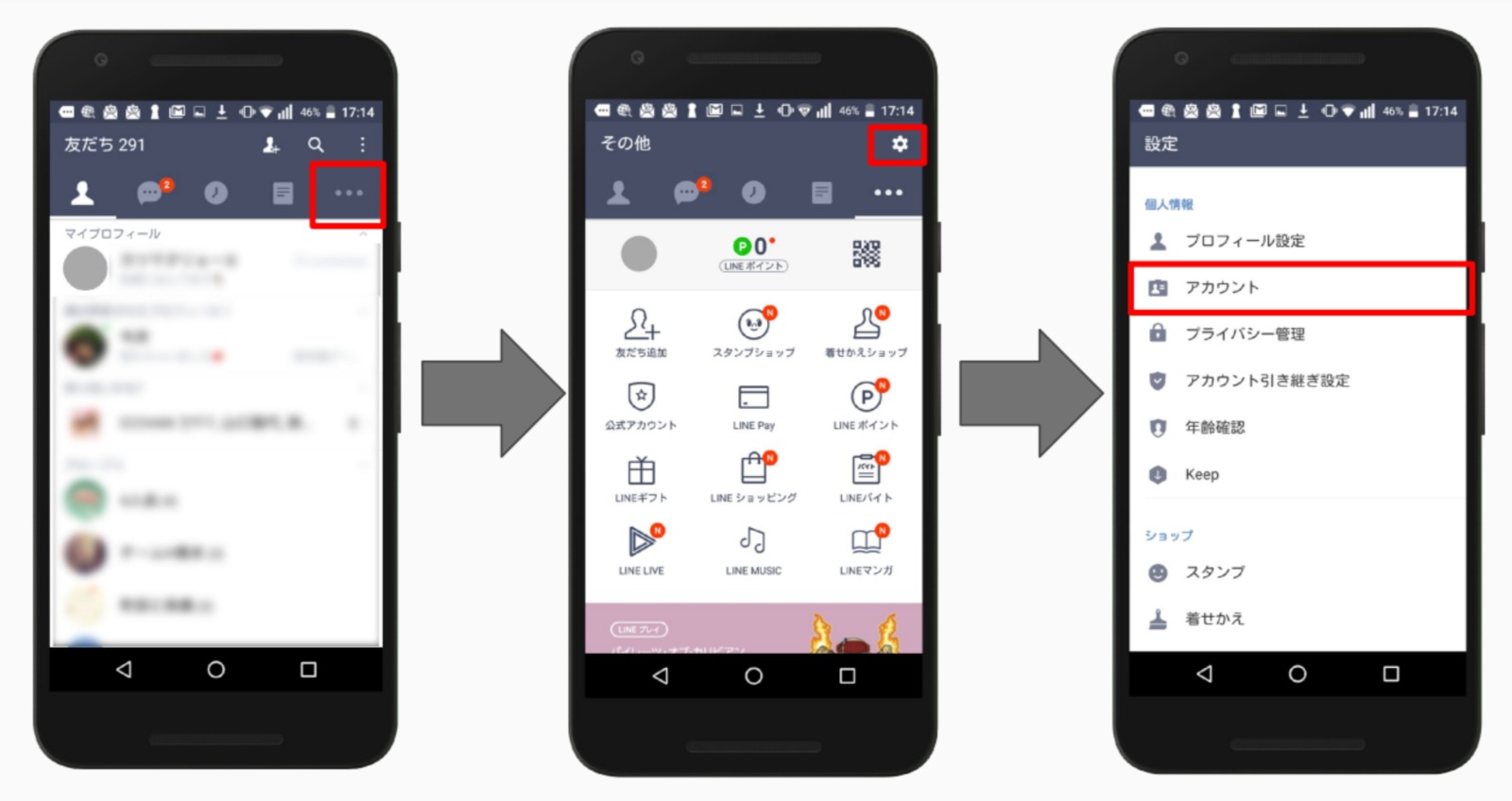
4.「メールアドレス登録」をタップ
5.表示されているメールアドレスを確認
メールアドレスが登録されていない場合は、設定してください。
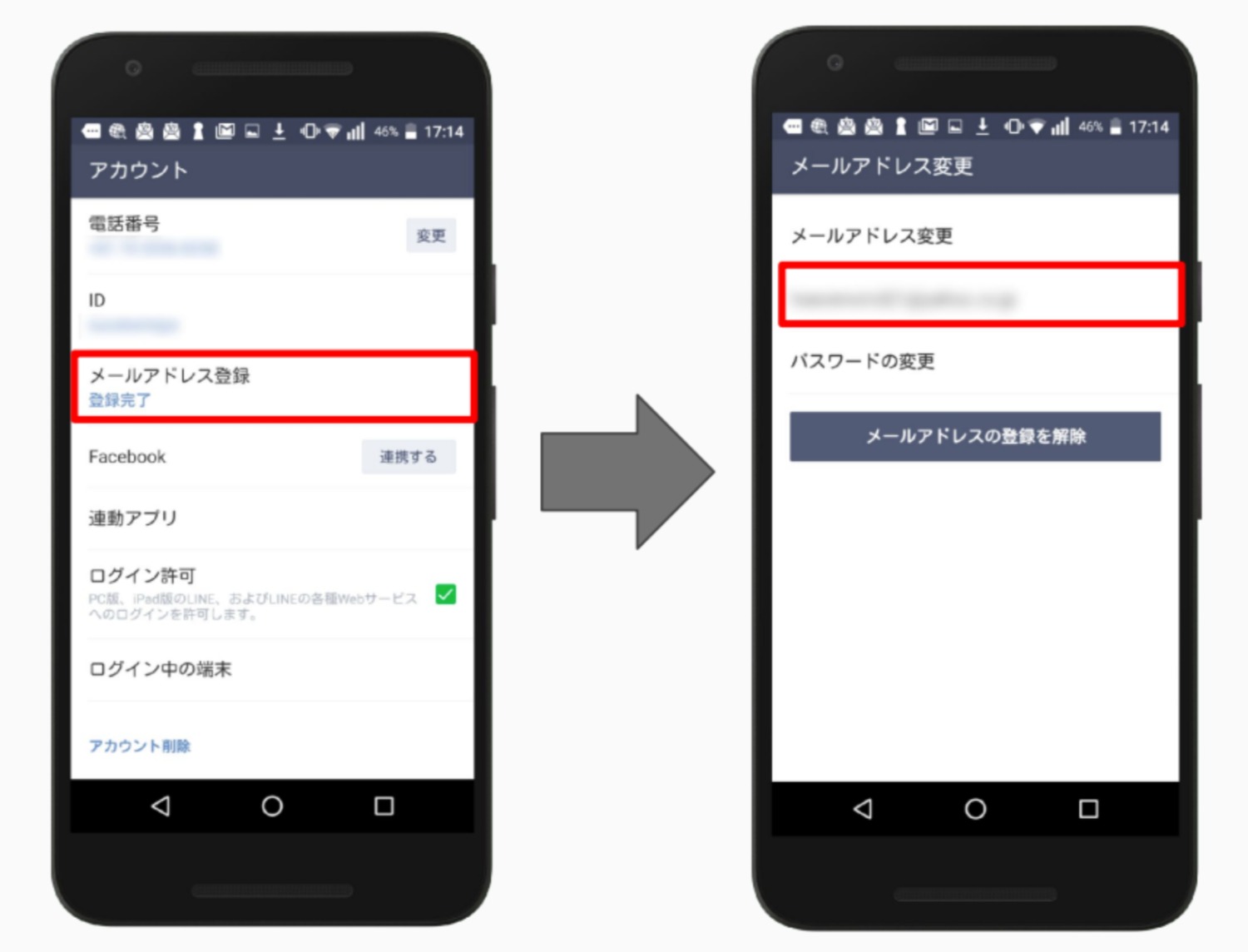
6.LINEに登録したパスワードを忘れた場合は、「パスワードの変更」でパスワードの再設定
7.「ログイン許可」にチェックが入っているかを確認
チェックが入っていない場合には管理画面にログインできないため、必ず確認してください。
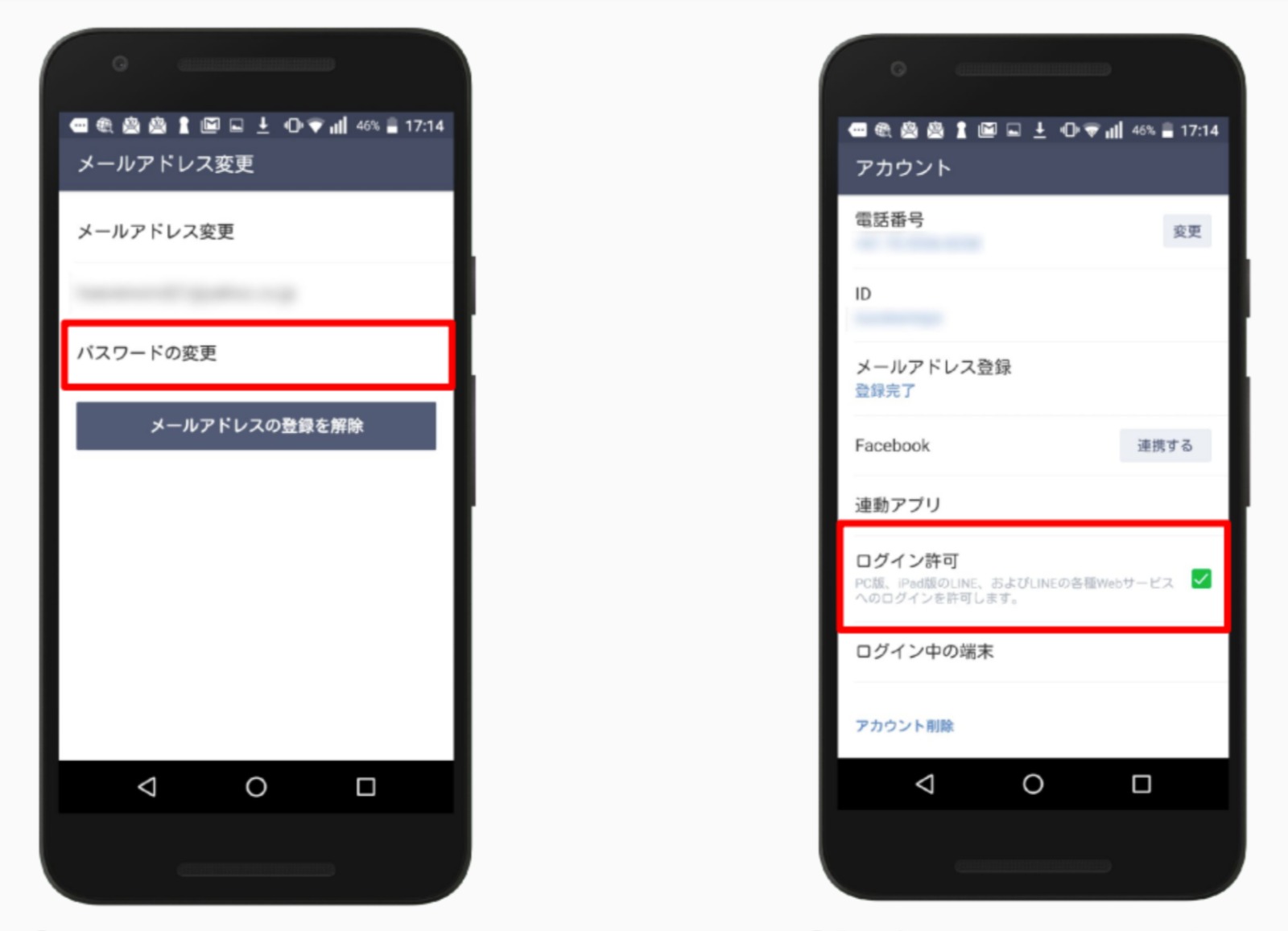
ログイン情報を確認できたら、再ログインの操作を進めていきましょう。
方法②:ビジネスアカウントでログインしていた場合
ビジネスアカウントでログインしていた場合は、当該アカウントで登録済みのメールアドレスとパスワードを入力して再ログインしましょう。
もし、ビジネスアカウントのパスワードが分からない場合は、パスワードのリセットが必要になります。パスワードをリセット・再設定する手順は、以下の通りです。
- 管理画面のログインページを開き、「ビジネスアカウントでログイン」を選択
- 「パスワードをリセット」を選択
- メールアドレスを入力し、送信を選択
- 入力したメールアドレス宛に届いたメールから、パスワードの再設定
何度もパスワードを再設定することのないよう、日頃からログイン情報を管理しておきましょう。
方法③:どちらでログインしていたかが分からない場合
どちらでログインしていたかが分からない場合は、テスト配信の受信有無が判断基準となります。これまでLINE公式アカウントからテスト配信が届いていたのであれば、「LINEアカウントでログイン」しています。上述の方法①を参考に、LINEアカウントでのログインを試してください。
ログインできない状況が続く場合は、入力したメールアドレスやパスワードに誤りがないかを再確認しましょう。
LINEアカウント・ビジネスアカウント以外の再ログイン方法

LINEアカウント・ビジネスアカウント以外の再ログインには、権限URLを管理者もしくは代理店経由で発行してもらう方法があります。
社内の運用者に管理者がいる場合は、新たに権限URLを発行してもらいましょう。ログインできなくなってしまったアカウントの権限は、外しておくと安心です。また、LINE公式アカウントをセールスパートナー(公式の代理店)経由で作成している場合は、代理店から権限URLを発行してもらえます。
なお、弊社はLINE公式アカウントのセールスパートナーであり、LINE運用サポートも展開しています。戦略設計や配信内容の企画なども支援しているため、LINE運用で顧客を獲得したい方は、ぜひご相談ください。
LINE公式アカウントを復元できないケース

LINE公式アカウントを復元できないのは、管理者が1人の状況で紐づけていたアカウントを削除してしまったケースです。運用メンバーの追加や管理者の権限付与もできないため、アカウントを作り直す必要があります。
アカウントを利用できない状況に陥らないよう、次項で紹介するコツもぜひチェックしてください。
【関連記事】LINE管理者の登録方法を解説!追加・編集できない場合の対処法も
LINE公式アカウントへの再ログインをスムーズにするコツ

LINE公式アカウントへの再ログインをスムーズにするためには、以下に挙げる3つのコツを押さえておくことが大切です。
- ログイン情報を控えておく
- LINEアカウントとビジネスアカウントを紐づける
- 2人以上の管理者を設定する
それぞれ詳しく見ていきましょう。
コツ①:ログイン情報を控えておく
最も基本的なのは、ログイン情報を控えておく方法です。紙媒体での保存は簡単ですが、他人に見られる心配や紛失の恐れなどもあります。
紙媒体での保存が不安であれば、閲覧権限の範囲を設定できるGoogleドキュメントなどを活用すると良いでしょう。
コツ②:LINEアカウントとビジネスアカウントを紐づける
LINEアカウントとビジネスアカウントを紐づけておくと、どちらか一方からログインできなくなった場合に、もう一方からログインできます。LINEアカウントとビジネスアカウントを紐づける手順は、以下の通りです。
【LINEアカウント→ビジネスアカウント】
- 管理画面のログインページを開き、LINEアカウントでログイン
- 画面上部の「アカウント」から「設定」を選択
- ビジネスアカウントのメールアドレスおよびパスワードを入力
- 入力したメールアドレス宛に届いたメールから認証
【ビジネスアカウント→LINEアカウント】
- 管理画面のログインページを開き、ビジネスアカウントでログイン
- 画面上部の「アカウント」から「設定」を選択
- 「LINE」欄にLINEアカウントのメールアドレスおよびパスワードを入力
- 2段階認証を求められた場合は、管理画面の指示に従い認証
万が一ログインできない状況に備え、LINEアカウントとビジネスアカウントは紐づけておきましょう。
コツ③:2人以上の管理者を設定する
2人以上の管理者を設定すると、1人がログインできなくなった場合でも、別の管理者がアカウントを利用できます。管理者が1人でもログインできていれば新たな運用メンバーを追加できるため、再ログインも容易です。
LINE公式アカウントの運用を止めてしまうことのないよう、最低でも2人以上の管理者を設定しておきましょう。
【関連記事】LINE公式アカウントに予約機能はある?導入効果や自動化する方法も解説
まとめ:LINE公式アカウントのログイン環境を整えよう

幅広い層にアプローチできるLINE公式アカウントは、集客手段として非常に有効です。しかし、LINE公式アカウントにログインできず運用できない期間が続いてしまうと、機会損失にもつながる恐れがあります。
そのような状況にならないためにも、LINE公式アカウントのログイン環境は常に整えておきましょう。
なお、弊社のLINE運用サポートでは「スマケ!」によるチャットボットの構築など、運用の効率化や成果向上を支援するサービスを多数展開しております。LINE運用で集客力を高めたい方は、お気軽にご相談ください。
【関連記事】【LINE】CPDスタンプとは?通常スタンプとの違いや活用事例を解説
【関連記事】LINEチラシとは?メリット・デメリットや出稿にかかる料金などを解説
【関連記事】LINEのセグメント配信とは?デバイスごとのやり方や成功事例も解説
さぁ、ご一緒に
はじめましょう。
具体的なご依頼だけでなく、売り方や集客に関することなど現状の課題についても気軽にご相談ください。







